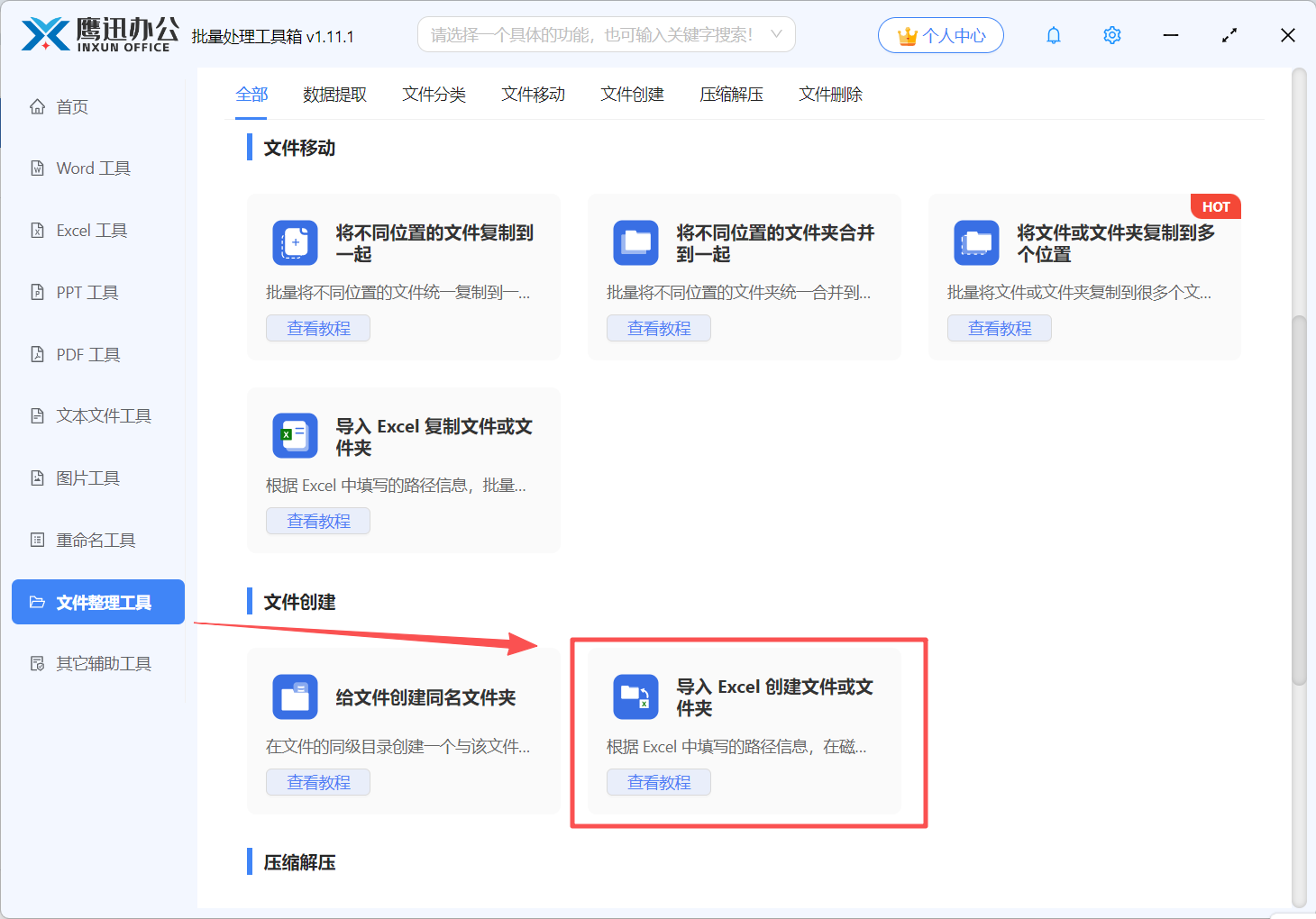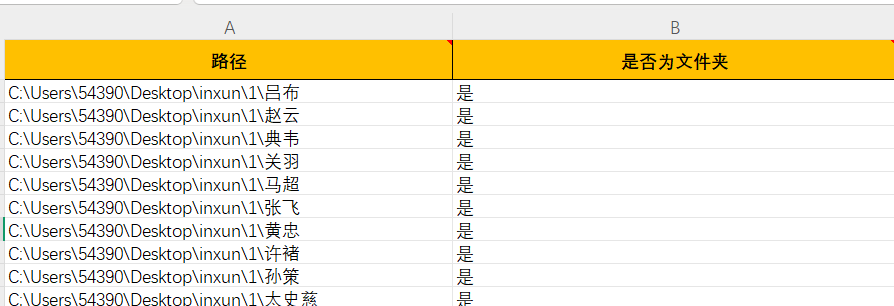高效创建文件夹是很多职场人士的必备需求和技能。如果你还只会手动一个个创建文件夹的话,那你一定要看过来。学会这一招,手动创建一下午,批量处理3秒钟。
工作中很多老师,行政、项目管理人员、运营人员等都可能遇到批量创建文件的需求,可是自己又不懂脚本代码,该如何快速处理呢?其实我们也可以寻找一些功能齐全的文档批量处理工具,可以解决我们工作中很多文档批量处理问题,
今天给大家分享的这个工具,是集齐了160多种文档批量处理小功能的超全工具箱,不管是单个文件,还是批量处理都可以轻松解决。像这种批量创建文件夹的需求几秒钟就搞定了,现在,一起来看下具体操作吧!
效果预览
以按照员工名称批量创建多个员工文件夹为例
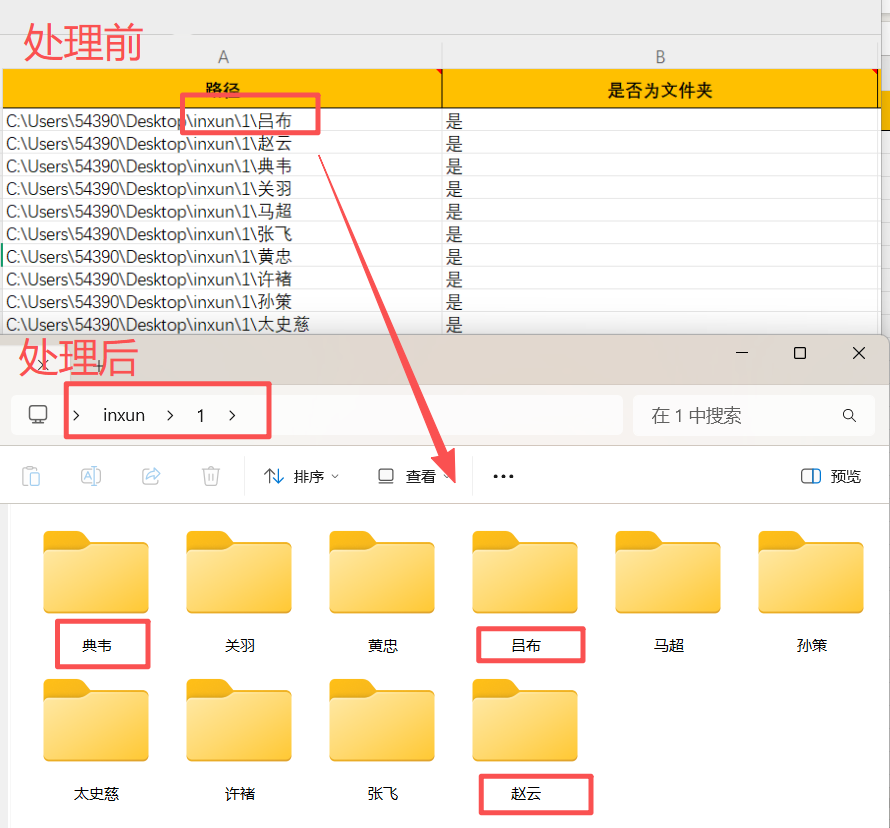
操作步骤
1、打开「鹰迅批量处理工具箱」,左侧选择「文件整理工具」,右侧在文件创建分类中选择「导入 Excel 创建文件或文件夹」的功能。
2、添加填写好文件夹创建路径的Excel文件。
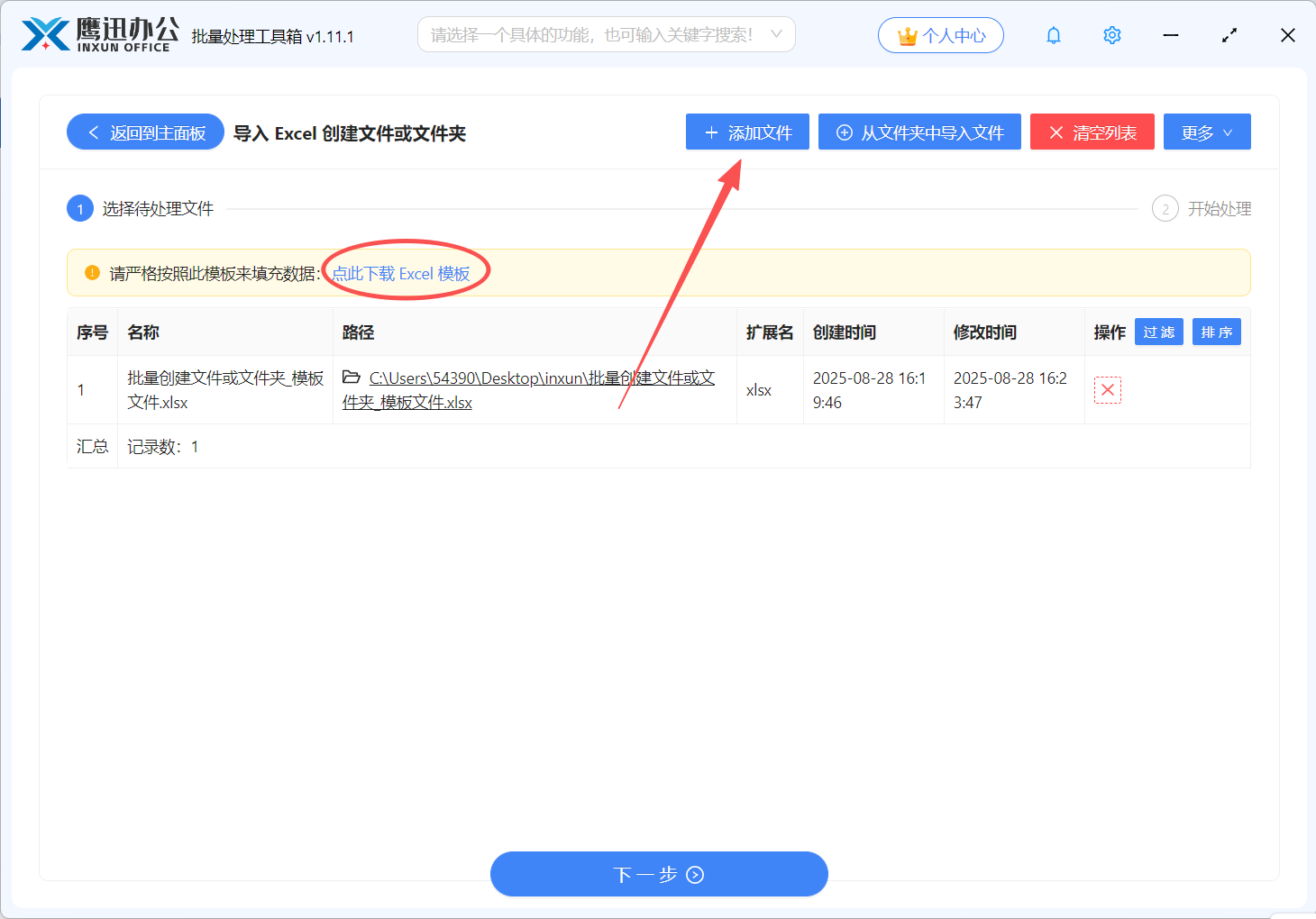
3、批量创建文件夹处理完成。
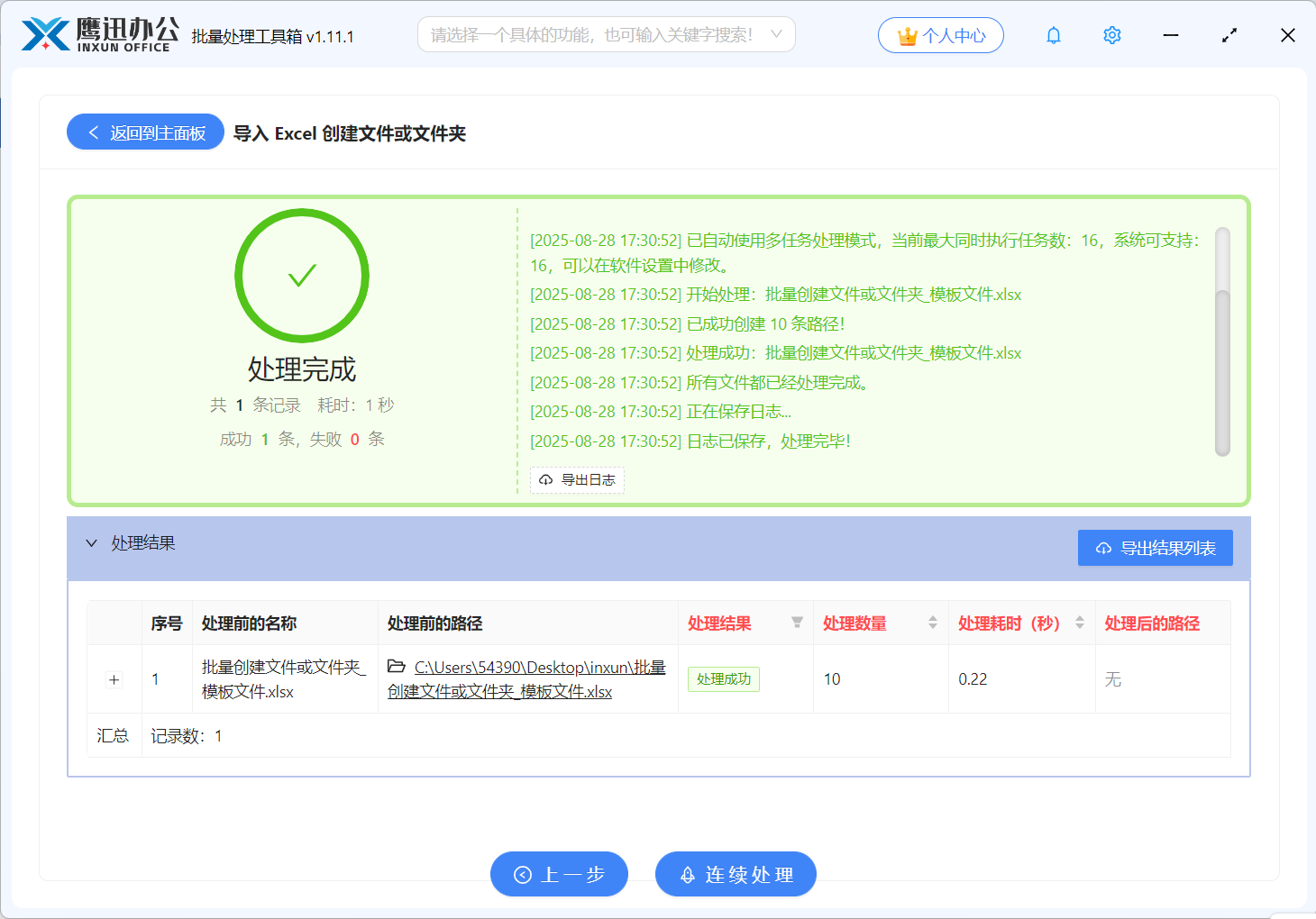
简单几步我们就轻松实现了批量创建大量的文件夹,并按照指定的名称命名。整个操作非常丝滑,而且软件界面非常美观、简洁,细心的朋友也会发现在软件左侧有非常多实用的文档批量处理工具,每一种工具下面都会有非常多实用的功能,可以解决我们工作中非常多的问题。赶紧收藏这款宝藏工具箱吧,学会批量处理,从此告别手动操作,心情都愉悦了。